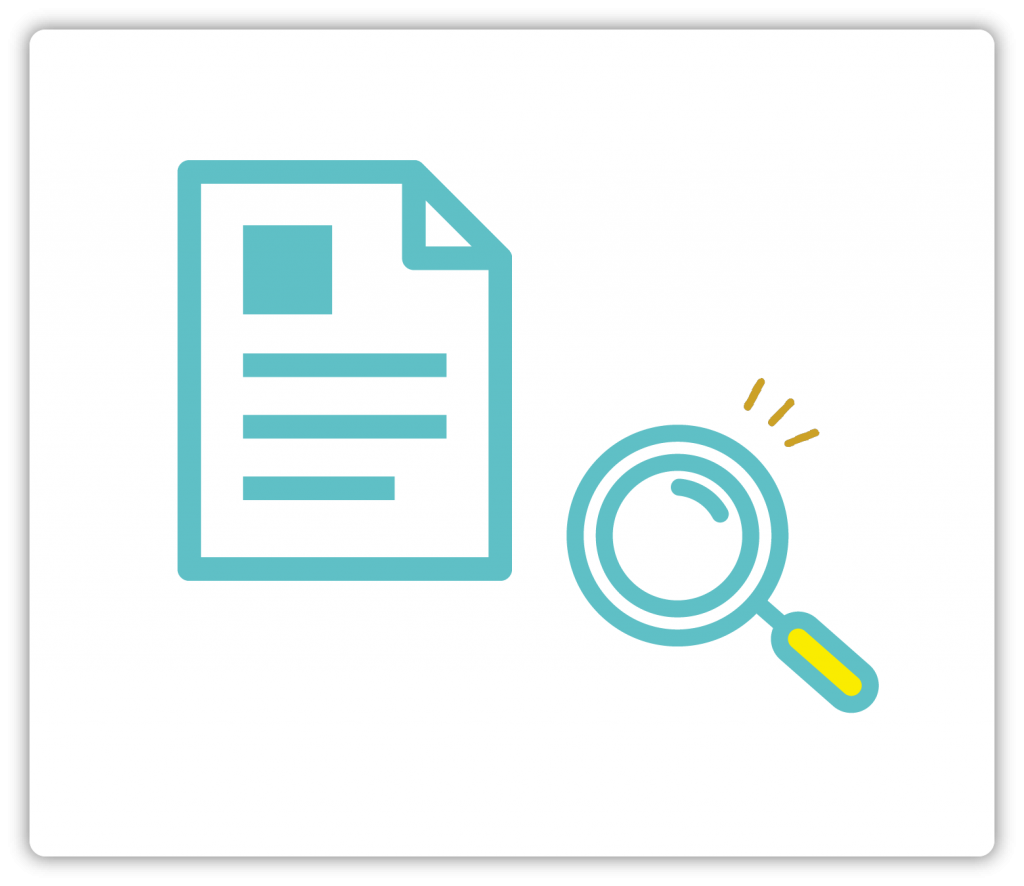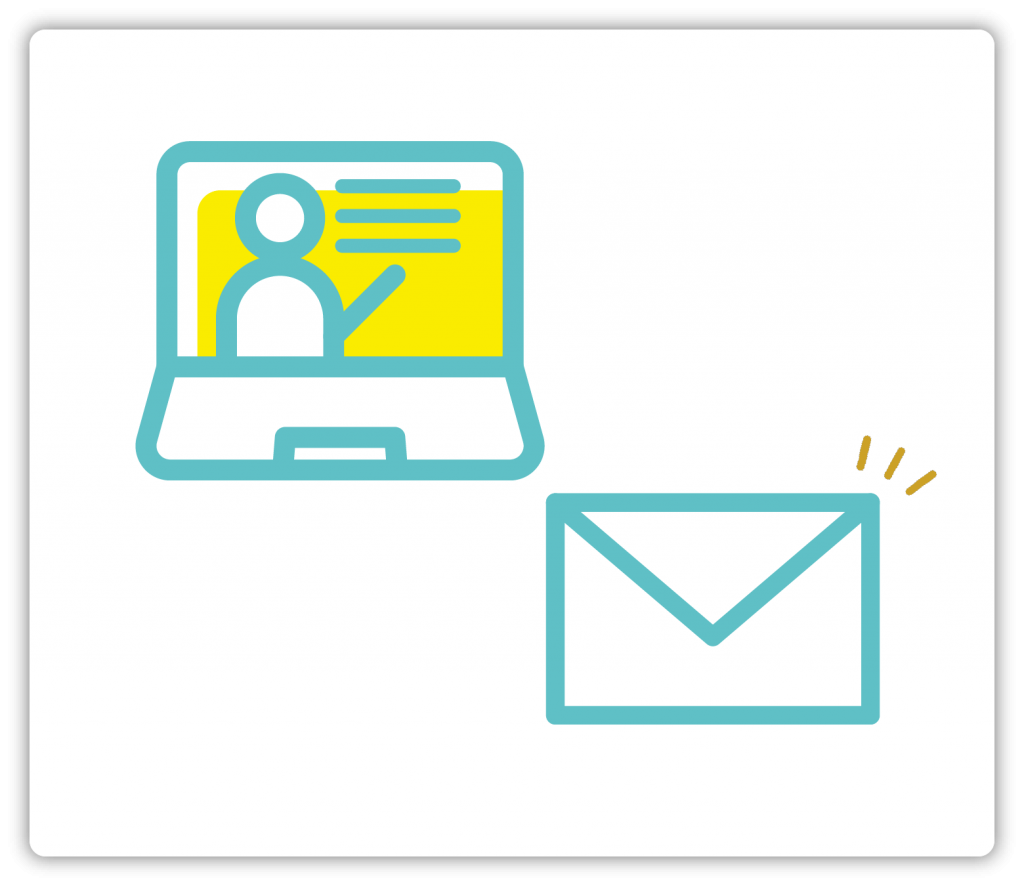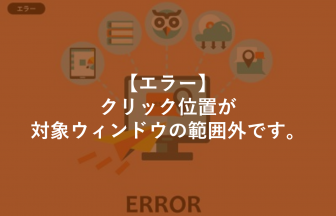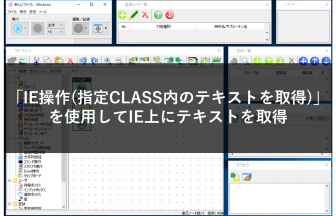Q:WinActorEyeの使い方について教えてください。
WinActorVer6.3.0から新しく画像認識機能「WinActorEye(ウインアクターアイ)」が追加されました。
従来の画像認識機能に加え、新たに複数の探索条件を組み合わせて目的のアイコンやUIを特定できるようになるという新機能です。
本記事では、WinActorEyeの使用方法についてご説明します。
WinActorVer6.3.0から新しく画像認識機能「WinActorEye(ウインアクターアイ)」が追加されました。
従来の画像認識機能に加え、新たに複数の探索条件を組み合わせて目的のアイコンやUIを特定できるようになるという新機能です。
本記事では、WinActorEyeの使用方法についてご説明します。
目次
1.WinActorEyeとは
2.WinActorEyeを使用したシナリオの作成方法
1.WinActorEyeとは
複数の探索条件を組み合わせて目的のアイコンやUIを探す画像認識専用ツール。
画面の拡大縮小に強いマッチング(ヒストグラム探索)が使用可能。
マッチングに失敗した際に結果を確認しながら調整が可能。
通常のマッチング機能に加えて、複数のマッチングやOCR機能も使用できます。
ヒストグラム探索とは
色情報に着目した新たなマッチング機能。
従来の「画像マッチング」「輪郭マッチング」に比べて、ディスプレイサイズ(解像度)に影響を受けにくいのが特徴です。
マッチングツールの比較表
| 名称 | 比較方法 | 作成の難易度 | 処理速度(秒) | 拡大縮小範囲(%) |
|---|---|---|---|---|
| WinActorEye | 色 | △ | 1.7 | 50~200 |
| 画像マッチング | 画素 | 〇 | 0.4 | 100 |
| 輪郭マッチング | 形 | 〇 | 0.8 | 75~125 |
続きは会員限定です。無料会員に登録すると続きをお読みいただけます。